在使用3dmax进行三维建模和设计时,网格线作为辅助工具,对于精确建模和定位至关重要。然而,在某些情况下,我们可能需要隐藏这些网格线,以便更清晰地查看和编辑模型。本文将详细介绍3dmax中去掉网格的快捷键,以及与此相关的其他功能和技巧。
快捷键介绍
在3dmax中,隐藏网格线的快捷键是“g”。按下键盘上的g键,可以快速切换网格的显示和隐藏状态。这是一个非常便捷的快捷键,适用于需要频繁切换网格显示的情况。如果你希望再次显示网格线,只需再次按下g键即可。
此外,对于模型上的网格线,你可以使用f4键进行隐藏和显示切换。按下f4键,模型上的网格线就会消失;再次按下f4键,网格线又会重新出现。这些快捷键大大简化了操作流程,提高了工作效率。
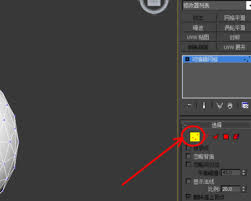
其他操作方法
除了使用快捷键外,3dmax还提供了其他几种方法来隐藏或显示网格线。
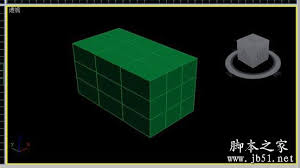
1. 使用界面按钮:在3dmax主界面的左上角,有一个“显示/隐藏网格”按钮,图标为一个网格形状。单击该按钮,即可切换网格的显示和隐藏状态。
2. 配置视图:在视口中,右键点击视口名称,选择“配置视图”(configure viewports)。在配置视图中,找到“网格”选项,可以选择隐藏网格或者显示网格。
3. 网格和底板选项:右键点击视口名称,会弹出一个快捷菜单。在菜单中,选择“网格和底板”选项,同样可以选择隐藏或显示网格。
4. 渲染设置:如果你只是希望在渲染时隐藏网格,可以进入“渲染设置”(render setup)。在“common”选项卡中,找到“background”部分,将“background”设置为“none”,即可在渲染时不显示网格。
快捷键的自定义与重置
3dmax允许用户根据自己的习惯自定义快捷键。你可以通过以下步骤设置全局或局部快捷键:
1. 打开3dmax软件并进入“自定义”菜单。
2. 选择“界面”选项,然后点击“快捷键”。
3. 在快捷键界面中,你可以看到已经定义好的全局快捷键或选择“局部快捷键”选项卡。
4. 选中你想要修改或添加快捷键的命令,并按照提示设置新的快捷键。
此外,如果你发现自己设置的快捷键不太适应或者想要恢复到默认设置,可以使用“重置”功能。在快捷键界面中,点击“重置”按钮,并确认重置操作即可。
结语
掌握3dmax中去掉网格的快捷键以及其他相关操作方法,可以大大提高你的工作效率和创作自由度。无论是快捷键的使用、界面按钮的操作还是渲染设置的调整,都能让你在建模和设计过程中更加得心应手。希望本文的介绍能对你有所帮助,让你在3dmax的创作之路上更加顺畅。






















